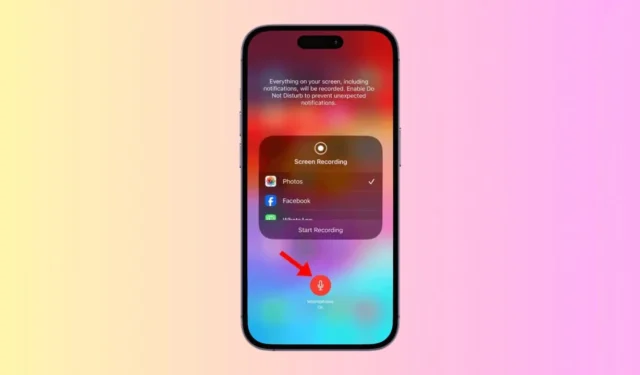
Var būt vairāki iemesli, kāpēc vēlaties ierakstīt iPhone ekrānu. Varbūt vēlaties palīdzēt savam draugam, kā izmantot noteiktas iPhone funkcijas, vai vēlaties ierakstīt īsu pamācību.
Neatkarīgi no tā, ekrāna ierakstīšana iPhone tālrunī ir diezgan vienkārša, un šim nolūkam nav nepieciešama trešās puses lietotne. Mūsdienu iPhone tālruņiem ir vietējais ekrāna ierakstītājs, kas var ierakstīt visu ekrānā redzamo un tvert audio.
Kā ierakstīt iPhone ekrānu ar skaņu
Tomēr, ja esat jauns iPhone lietotājs, jums var būt nepieciešama palīdzība, izmantojot tā sākotnējo ekrāna ierakstītāju. Tālāk mēs esam kopīgojuši dažas vienkāršas darbības, lai ierakstītu iPhone ekrānu ar skaņu. Sāksim.
1. Vadības panelim pievienojiet ekrāna ierakstīšanu
Pirmais solis ir pievienot ekrāna ierakstīšanas rīku iPhone vadības centram. Vienkārši izpildiet tālāk norādītās darbības, lai pievienotu rīku iPhone vadības centram.
1. Savā iPhone tālrunī atveriet lietotni Iestatījumi .
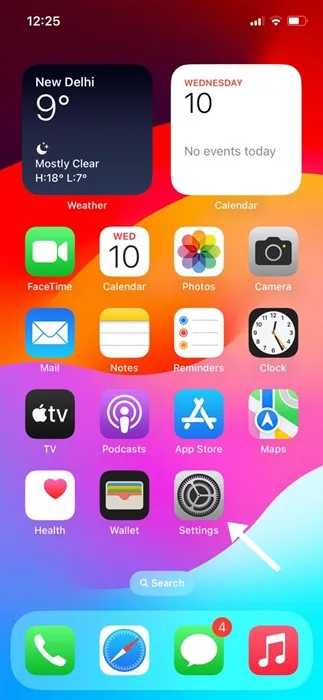
2. Kad tiek atvērta lietotne Iestatījumi, pieskarieties Vadības centrs .
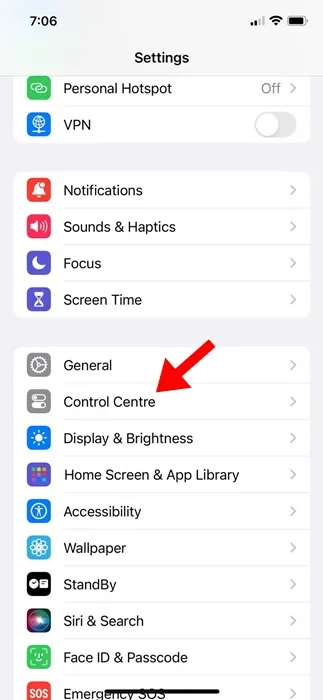
3. Pēc tam ritiniet uz leju līdz sadaļai Citas vadīklas .
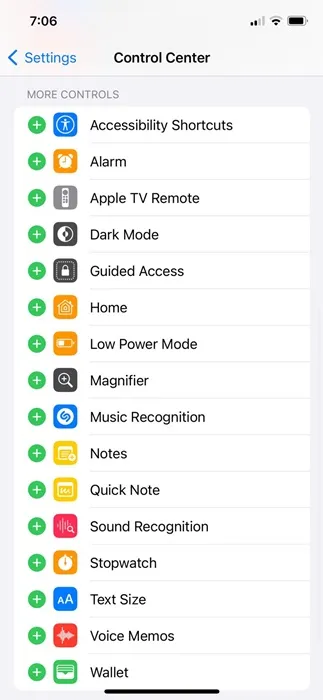
4. Atrodiet ekrāna ierakstīšanu un pieskarieties plusa (+) ikonai blakus tai.
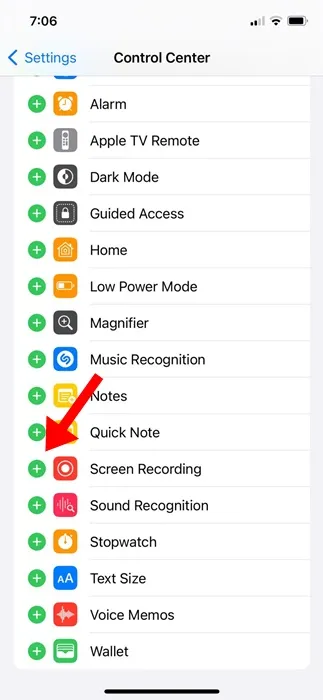
5. Kad tas ir izdarīts, savā iPhone tālrunī atveriet vadības centru. Tur atradīsit ekrāna ierakstīšanas ikonu .
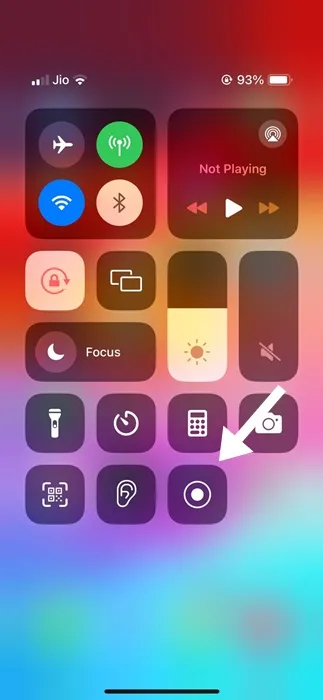
Tieši tā! Šādi varat pievienot ekrāna ierakstīšanas opciju iPhone vadības centram.
2. Kā ierakstīt ekrānu iPhone ar skaņu
Vienkārši izpildiet tālāk norādītās darbības, lai ierakstītu iPhone ekrānu ar skaņu.
1. Savā iPhone tālrunī atveriet vadības centru un pieskarieties ikonai Ekrāna ierakstīšana .
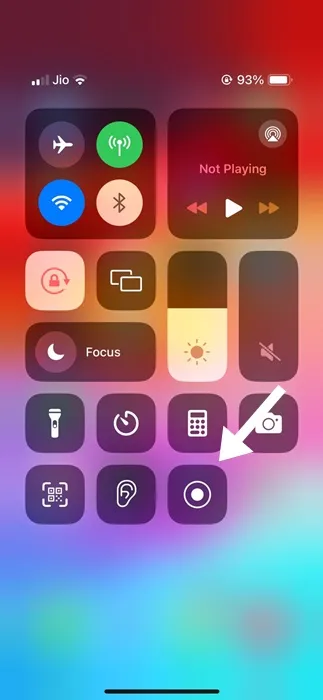
2. Kad tiek sākta ekrāna ierakstīšana, pulkstenis jūsu iPhone statusa joslā kļūs sarkans.
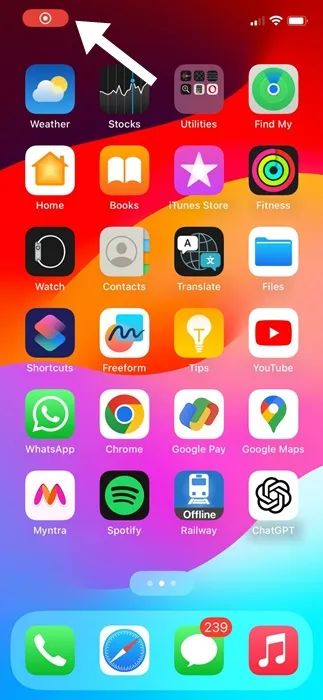
3. Sarkanā ierakstīšanas ikona statusa joslas augšējā kreisajā stūrī norāda, ka darbojas ekrāna ierakstītājs.
4. Lai apturētu ekrāna ierakstīšanu, atveriet vadības centru un vēlreiz pieskarieties slēdzim Ekrāna ierakstīšana. Tādējādi tiks apturēta ekrāna ierakstīšana .
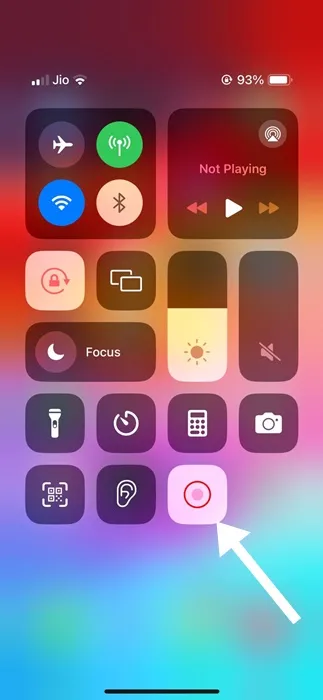
5. Pēc pārtraukšanas jūs saņemsit paziņojumu, ka ekrāna ieraksts ir saglabāts pakalpojumā Fotoattēli .
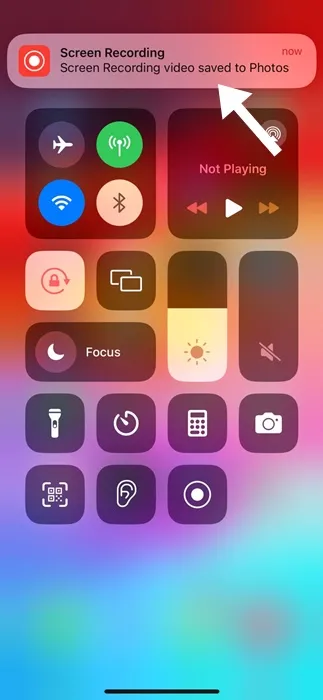
6. Ja vēlaties ierakstīt ārējo audio, ilgi nospiediet pogu Ekrāna ierakstīšana vadības centrā. Pēc tam pieskarieties ikonai Mikrofons , lai iespējotu ārējo audio ierakstīšanu, un pēc tam pieskarieties Sākt ierakstīšanu .
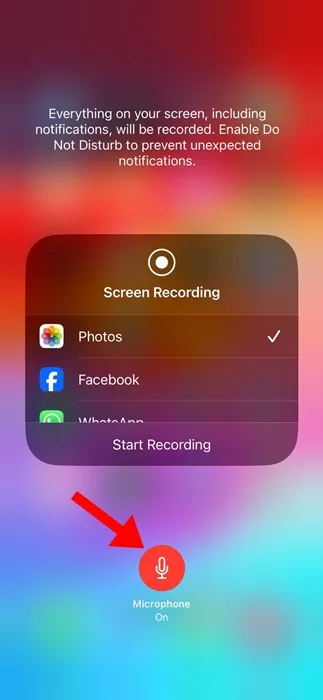
Tieši tā! Iespējojot piekļuvi mikrofonam ekrāna ierakstīšanas laikā, tiks uzņemts gan sistēmas, gan ārējais audio.
3. Izmantojiet trešās puses ekrāna ierakstītāju lietotnes
Ja vēlaties vairāk kontrolēt ekrāna ierakstīšanu, apsveriet iespēju izmantot trešās puses ekrāna ierakstītāju. Apple App Store atradīsit daudz ekrāna ierakstītāju lietotņu iPhone tālruņiem; varat tos izmantot, lai ierakstītu iPhone ekrānu ar papildu priekšrocībām. Tālāk mēs esam kopīgojuši trīs no labākajām iPhone ekrāna ierakstītāju lietotnēm.
1. Ierakstiet to!
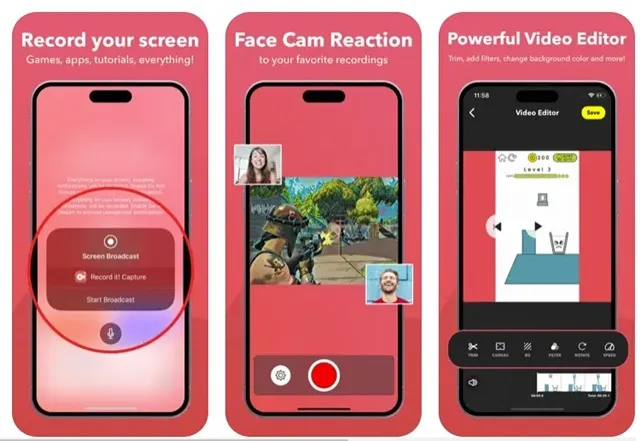
Ierakstiet to! ir trešās puses ekrāna ierakstītājs iPhone tālrunim, ko varat iegūt no Apple App Store. Lietotne ir lieliska, lai ierakstītu iecienītākās spēles un lietotnes.
Varat pat izmantot šo lietotni, lai savā iPhone tālrunī ierakstītu mācību video, video demonstrācijas un mācību video.
Ja mēs runājam par vadīklām, lietotne ļauj ierakstīt visu ekrānu, pievienot sejas kameras reakcijas un daudz ko citu.
Vēl noderīgāk ir tas, ka ierakstiet to! ir vietējais video redaktors, kas ļauj apgriezt ierakstu, lietot video filtrus, pielāgot atskaņošanas ātrumu utt.
2. VideoShow Screen Recorder
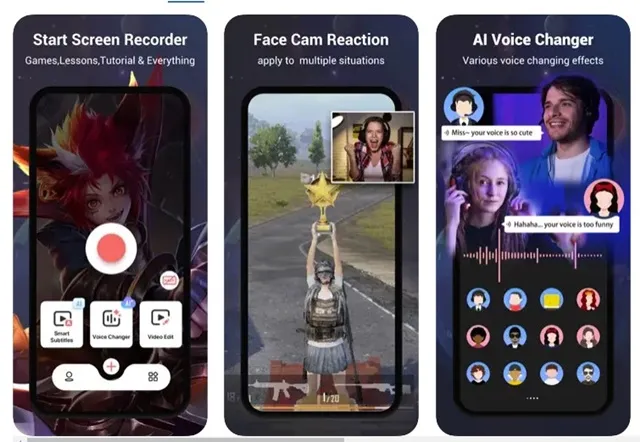
VideoShow Screen Recorder ir daudzfunkcionāla iPhone lietotne sarakstā. Tas būtībā ir video ierakstītājs un video redaktora lietotne.
Tāpat kā katrs iPhone ekrāna ierakstītājs, arī VideoShow Screen Recorder ļauj ierakstīt visu ekrānu, pievienot videoklipam savu reakciju, pievienot subtitrus, pārveidot savu balsi ar AI palīdzību un paveikt daudz ko citu.
Lietojumprogrammas video rediģēšanas funkcijas ietver ekrāna ierakstīšanas klipu izgriešanu/apgriešanu/sadalīšanu/apvēršanu/apvēršanu, atskaņošanas ātruma pielāgošanu, filtru lietošanu, subtitru pievienošanu un daudz ko citu.
3. DU ierakstītājs
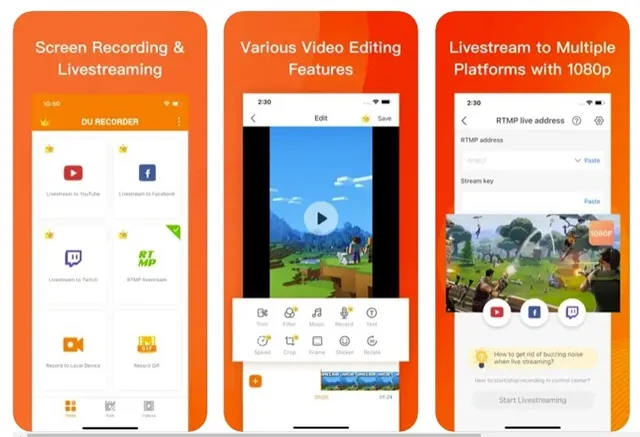
DU Recorder ir iPhone ekrāna ierakstītāja un straumēšanas lietotne, kas ļauj ierakstīt iPhone ekrānu un straumēt tiešraidē pakalpojumā YouTube, Facebook un Twitch.
Lietotne atbalsta vienlaicīgu mikrofona un iekšējā audio ierakstīšanu, atbalsta RTMP adresi utt.
Turklāt DU Recorder piedāvā vairākas video rediģēšanas iespējas, piemēram, videoklipu apgriešanu, atskaņošanas ātruma pielāgošanu, teksta/subtitru pievienošanu, filtru lietošanu un daudz ko citu.
Šajā rokasgrāmatā ir paskaidrots, kā iPhone tālrunī ierakstīt ekrānu ar skaņu. Mēs esam arī kopīgojuši dažas no labākajām lietotnēm, kas nodrošina lielāku kontroli pār ekrāna ierakstīšanu. Pastāstiet mums, ja jums nepieciešama papildu palīdzība iPhone ekrāna ierakstīšanā ar skaņu.




Atbildēt